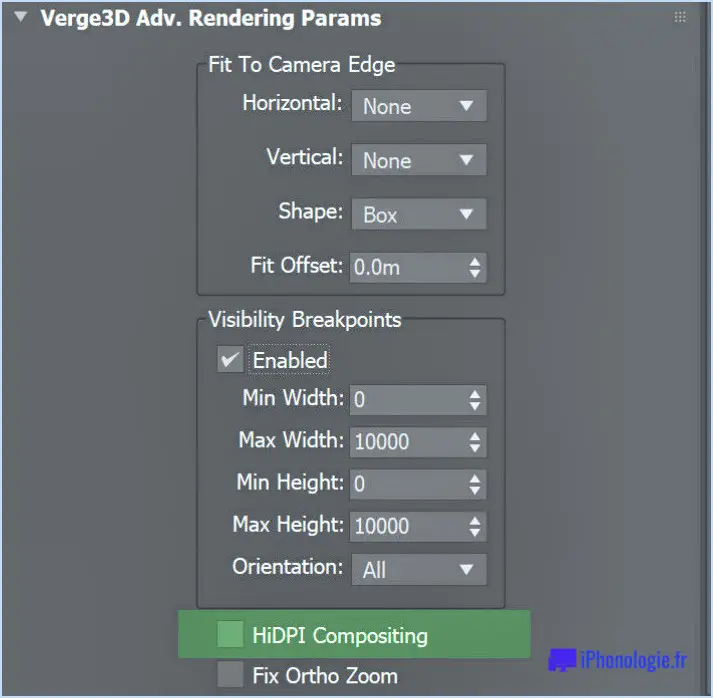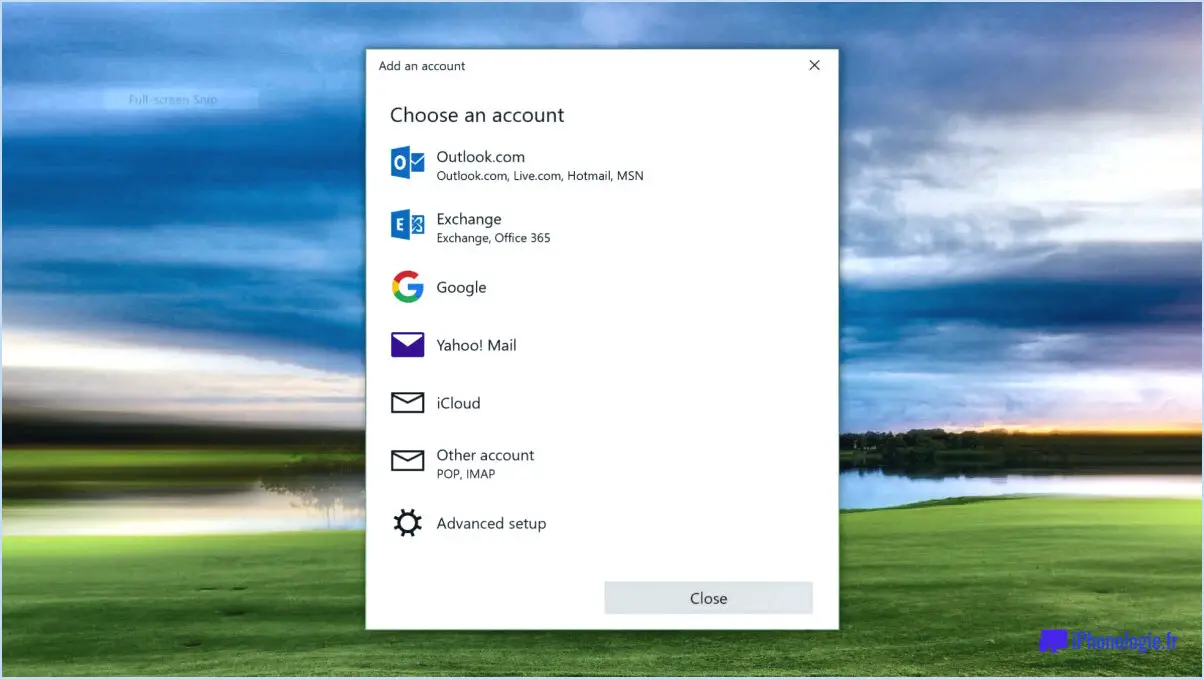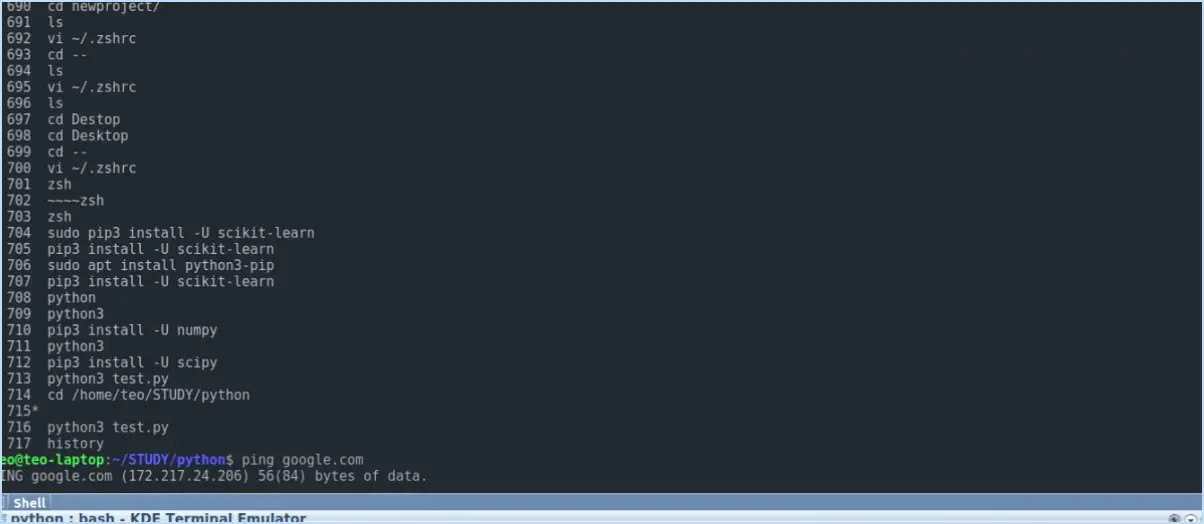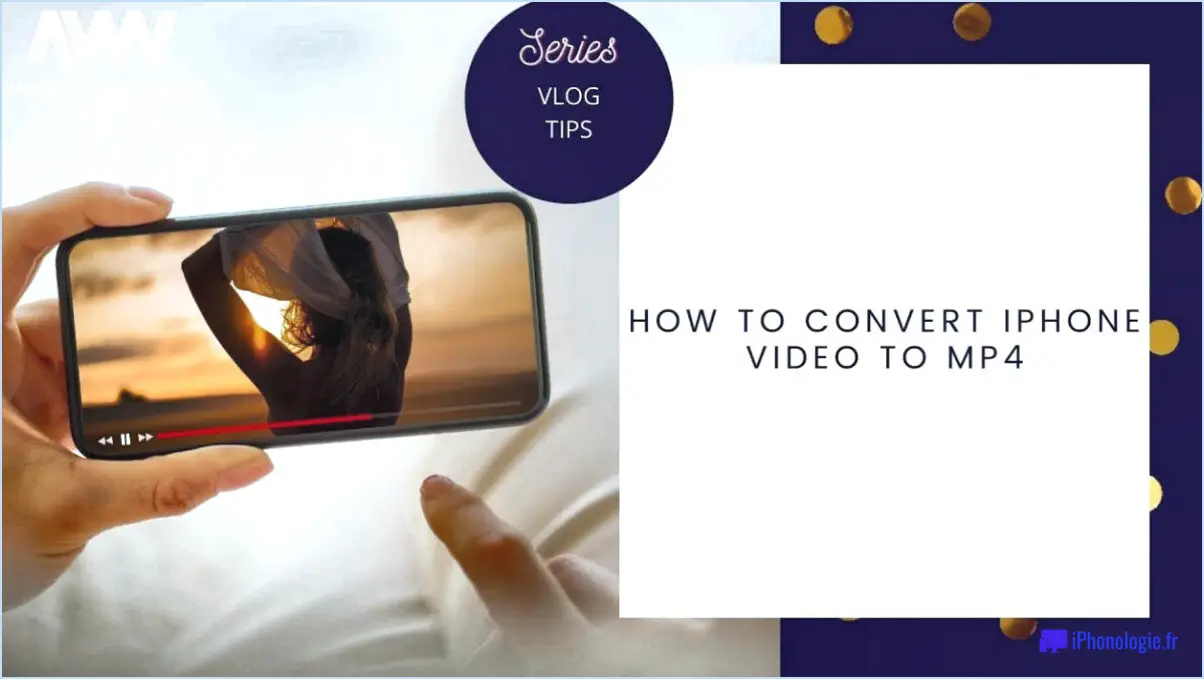Comment épingler des fichiers et des dossiers au menu démarrer dans windows 11?
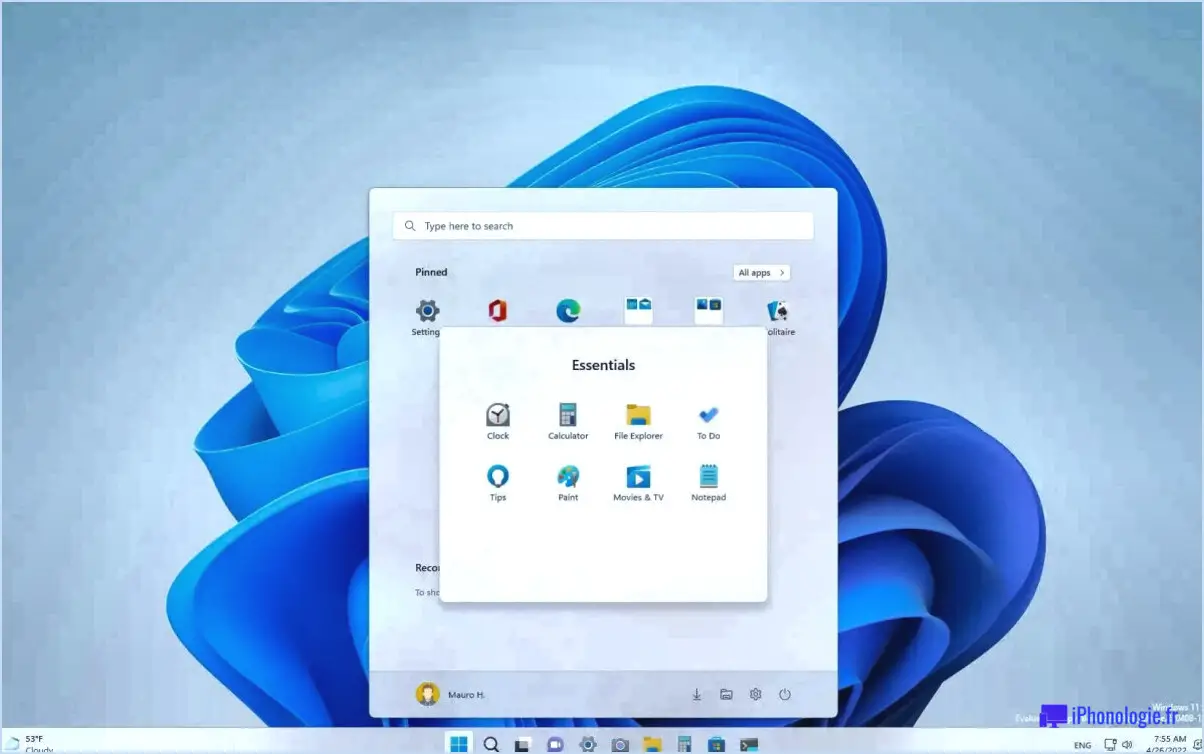
Pour épingler des fichiers et des dossiers au menu Démarrer dans Windows 11, vous pouvez suivre ces étapes simples :
- Localisez le fichier ou le dossier que vous souhaitez épingler : Parcourez l'explorateur de fichiers ou le bureau de votre ordinateur pour trouver le fichier ou le dossier spécifique que vous souhaitez épingler au menu Démarrer.
- Cliquez avec le bouton droit de la souris sur le fichier ou le dossier : Une fois que vous avez localisé l'élément souhaité, cliquez dessus avec le bouton droit de la souris. Un menu contextuel s'affiche avec différentes options.
- Sélectionnez "Pin to Start" (épingler au démarrage) : Dans le menu contextuel, placez votre curseur sur l'option "Épingler au démarrage". En cliquant dessus, vous lancerez le processus d'épinglage.
- Accédez au menu Démarrer : Pour afficher l'élément épinglé, cliquez sur le bouton Démarrer situé dans le coin inférieur gauche de votre écran. Le menu Démarrer s'ouvrira et vous pourrez voir le fichier ou le dossier épinglé.
- Désépingler l'élément (facultatif) : Si vous décidez de retirer l'élément épinglé du menu Démarrer, cliquez simplement avec le bouton droit de la souris sur l'élément dans le menu Démarrer et choisissez l'option "Désépingler du menu Démarrer". Cette opération permet de supprimer l'élément du menu Démarrer tout en le conservant à son emplacement d'origine sur votre ordinateur.
En suivant ces étapes, vous pouvez facilement épingler des fichiers et des dossiers dans le menu Démarrer de Windows 11. Cela vous permet d'accéder rapidement à vos fichiers ou dossiers fréquemment utilisés sans avoir à naviguer à chaque fois dans l'explorateur de fichiers. Le fait d'épingler des éléments au menu Démarrer peut contribuer à rationaliser votre flux de travail et à accroître votre efficacité.
Que signifie "épinglé" dans Windows 11?
Dans Windows 11, le terme "épinglé" fait référence à l'action d'attacher un élément à la barre des tâches pour un accès pratique et constant. Lorsque vous épinglez un élément, tel qu'une application ou un fichier, il devient visible en permanence dans la barre des tâches, ce qui vous permet de l'atteindre facilement sans avoir à chercher dans les menus ou à encombrer le bureau. Les éléments épinglés restent en place même lorsque vous fermez l'application ou redémarrez votre ordinateur, ce qui garantit un accès rapide à tout moment. Cette fonction rationalise votre flux de travail et vous fait gagner du temps en vous évitant d'avoir à naviguer dans plusieurs fenêtres ou à rechercher des éléments fréquemment utilisés. En épinglant des éléments à la barre des tâches, vous pouvez organiser et accéder efficacement à vos applications et fichiers préférés.
Est-il possible d'épingler des dossiers au démarrage?
Oui, vous pouvez épingler des dossiers au menu Démarrer dans Windows 10. Voici comment procéder :
- Ouvrez le menu Démarrer en cliquant sur l'icône Windows dans le coin inférieur gauche de votre écran.
- Localisez le dossier que vous souhaitez épingler. Vous pouvez le trouver en naviguant dans l'explorateur de fichiers ou en le recherchant dans la barre de recherche du menu Démarrer.
- Cliquez avec le bouton droit de la souris sur le dossier et sélectionnez "Épingler au démarrage" dans le menu contextuel.
- Le dossier apparaît désormais sous la forme d'une tuile dans le menu Démarrer, ce qui vous permet d'y accéder rapidement.
Gardez à l'esprit que cette fonctionnalité est spécifique à Windows 10 et peut ne pas être disponible dans des versions plus anciennes de Windows ou d'autres systèmes d'exploitation.
Où se trouve le menu Démarrer dans Windows 11?
Dans Windows 11, vous trouverez le menu Démarrer commodément placé sur le côté droit de l'écran. Cet emplacement permet d'accéder facilement au menu tout en conservant une interface épurée et moderne. En déplaçant le menu Démarrer sur le côté droit, Microsoft a créé une disposition plus intuitive permettant aux utilisateurs de naviguer dans leur système et de lancer des applications de manière efficace. Le nouveau design permet un accès rapide et transparent à vos applications favorites, à vos documents récents et à d'autres fonctions importantes. Profitez de l'amélioration de l'accessibilité et de la fonctionnalité du menu Démarrer dans Windows 11 !
Qu'est-il advenu de l'option Épingler pour démarrer dans Windows 10?
Dans la mise à jour Fall Creators Update de Windows 10, la fonctionnalité Pin to Start a été supprimée et remplacée par une nouvelle barre des tâches. Ce changement visait à améliorer l'expérience utilisateur et à fournir une interface plus rationalisée. Alors que la fonction Épingler au démarrage permettait aux utilisateurs d'épingler des applications, des fichiers et des dossiers au menu Démarrer pour un accès rapide, la nouvelle barre des tâches offre des fonctionnalités améliorées et des options de personnalisation. Les utilisateurs peuvent désormais épingler les éléments qu'ils utilisent le plus souvent directement dans la barre des tâches, ce qui facilite l'accès à leurs applications et fichiers favoris. Ce changement reflète les efforts continus de Microsoft pour affiner et optimiser le système d'exploitation Windows 10.
Pourquoi ne puis-je pas épingler un raccourci au menu Démarrer?
Il existe plusieurs raisons pour lesquelles vous pouvez rencontrer des difficultés lorsque vous essayez d'épingler un raccourci au menu Démarrer. Cependant, le problème le plus courant est lié aux autorisations associées au raccourci que vous avez créé.
Pour déterminer si votre raccourci dispose des autorisations appropriées, vous pouvez suivre les étapes suivantes :
- Cliquez avec le bouton droit de la souris sur le raccourci que vous souhaitez épingler et sélectionnez "Propriétés" dans le menu contextuel.
- Dans la boîte de dialogue Propriétés, accédez à l'onglet "Permissions".
- Vérifiez si les autorisations nécessaires sont accordées pour le raccourci. Si ce n'est pas le cas, vous devez accorder les autorisations requises.
L'octroi des autorisations consiste généralement à s'assurer que le raccourci dispose des autorisations de lecture et d'exécution. Cela permettra au menu Démarrer de reconnaître et d'afficher le raccourci de manière appropriée.
En réglant le problème des autorisations, vous devriez être en mesure d'épingler avec succès le raccourci au menu Démarrer et d'y accéder facilement.
Pourquoi ne puis-je pas créer une épingle sous Windows 11?
Vous ne pouvez pas configurer une épingle sous Windows 11 car elle n'existe pas. Microsoft n'a pas publié de système d'exploitation Windows 11 et rien n'indique qu'il le fera à l'avenir. Si vous cherchez un moyen de protéger votre ordinateur par un mot de passe, vous pouvez essayer d'utiliser un logiciel tiers.
Qu'est-ce qu'un dossier du menu Démarrer?
Un dossier du menu Démarrer est un dossier du menu Démarrer qui contient des raccourcis vers des programmes et des dossiers. Il sert de plaque tournante organisée pour faciliter l'accès aux applications et aux répertoires fréquemment utilisés sur un ordinateur. En cliquant sur un dossier du menu Démarrer, les utilisateurs peuvent naviguer rapidement vers les logiciels souhaités ou des dossiers spécifiques sans avoir à les rechercher manuellement. Ces dossiers contribuent à rationaliser l'expérience de l'utilisateur, en facilitant la localisation et le lancement d'applications ou l'exploration de divers répertoires sur l'ordinateur. Les dossiers du menu Démarrer contribuent à l'efficacité du flux de travail et améliorent la productivité de l'utilisateur.
Pourquoi ma barre des tâches Pin ne fonctionne-t-elle pas?
Si votre barre des tâches Pin ne fonctionne pas, il y a quelques raisons possibles à prendre en considération. Tout d'abord, assurez-vous que vous disposez de l'option version correcte de l'extension Pin installée sur votre ordinateur. Des problèmes de compatibilité peuvent survenir si vous disposez d'une version obsolète ou incompatible. En outre, une version insuffisante mémoire peut également causer des problèmes avec la barre des tâches. Assurez-vous que votre ordinateur dispose de suffisamment de mémoire pour que l'extension Pin fonctionne correctement. Il est utile de vérifier ces facteurs pour résoudre le problème et garantir le bon fonctionnement de la barre des tâches.
Pourquoi voudriez-vous épingler un programme au menu Démarrer?
L'ajout d'un programme au menu Démarrer présente plusieurs avantages. Tout d'abord, il garantit un accès rapide et facile aux programmes fréquemment utilisés, éliminant ainsi le besoin de recherches répétitives. En épinglant un programme, vous le gardez à portée de main d'un simple clic, ce qui améliore l'efficacité et fait gagner du temps. En outre, l'épinglage permet la personnalisation, ce qui vous permet de modifier l'apparence du programme et de personnaliser votre menu Démarrer. Enfin, vous pouvez ajouter des raccourcis aux programmes épinglés, ce qui vous permet d'accéder facilement à des caractéristiques ou à des fonctions spécifiques du programme. Dans l'ensemble, l'épinglage de programmes dans le menu Démarrer rationalise le flux de travail et améliore l'expérience de l'utilisateur.